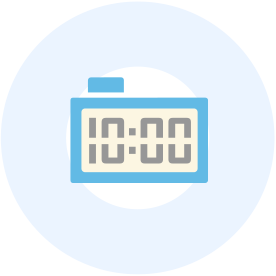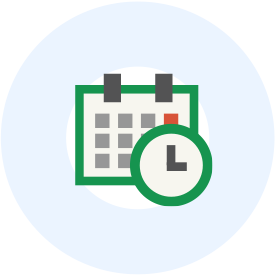Application カスタムアプリ
顧問先別工数分析
スケジュールのデータを元に、顧問先別に工数を分析するためのアプリです
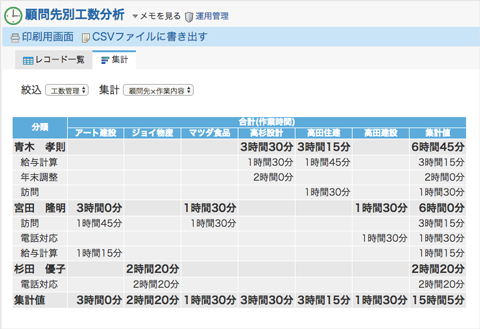
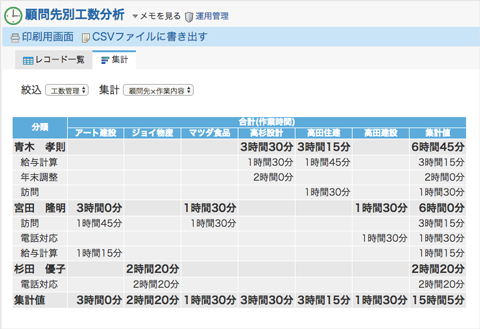
スケジュールから分析したい期間のデータをCSVで出力し、このアプリに取り込んで、集計することができます
顧問先/業務内容/担当者別に分析することができます
事前にスケジュールの設定と運用方法を一定のルールで行う必要があります
使い方
詳細をすべて開く
スケジュールの設定と運用について
- 管理者アカウントでログインしている状態で、サイボウズ Officeシステム設定画面を開きます。
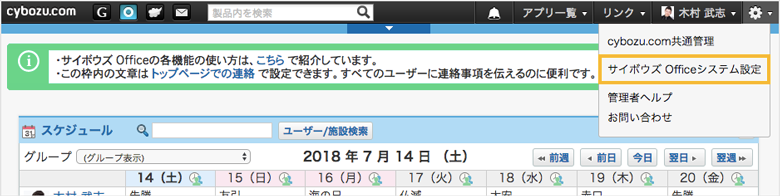
- システム設定の「各アプリケーション」>「スケジュールと施設予約」>「予定メニュー」を選択します。

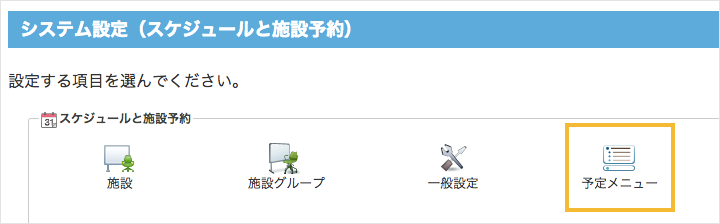
- 工数を分析したい業務項目ごとに予定メニューを登録します。
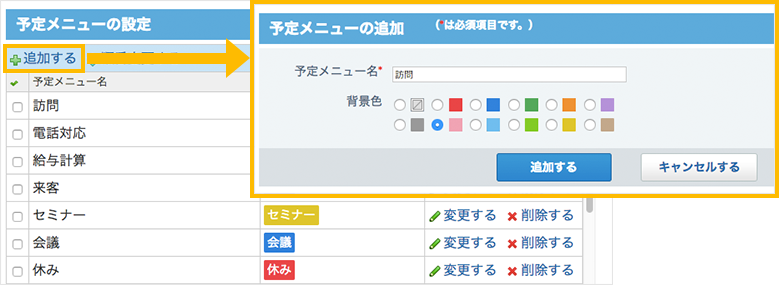
- ユーザーは、業務内容に応じて「予定」メニューを選択。予定タイトルに顧問先の社名を登録します。
※顧問先の社名は表記を統一し、表記ゆれ(例:アート建設・(株)アート建設 など)のないようにご注意ください。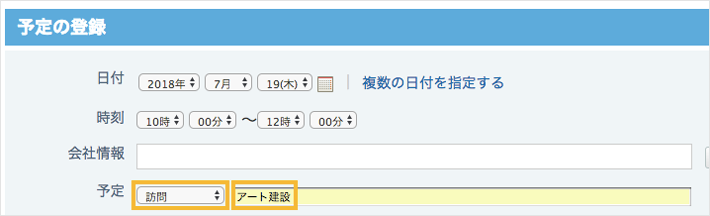
※クラウド版をご利用中で、顧問先を「アドレス帳」からスケジュールに取り込んでいる場合、その情報を使ってサンプルアプリ「スケジュール工数分析」で顧問先別の工数分析ができます。詳細は下記ページをご覧ください。
https://office.cybozu.co.jp/function/customapp/sample/schedule-bunseki/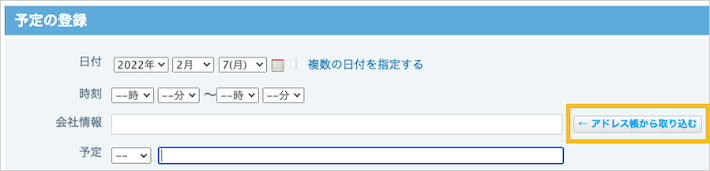
スケジュールデータを出力する
- 管理者アカウントでログインしている状態で、サイボウズ Office システム設定画面>「スケジュールと施設予約」>「CSVへの書き出し」を開きます。
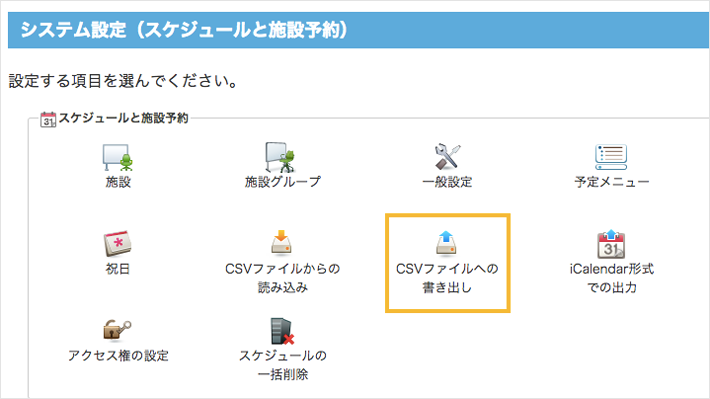
- 工数を分析する対象者と期間を選択し、「先頭行に項目名を書き出す」にチェックを入れて書き出します。
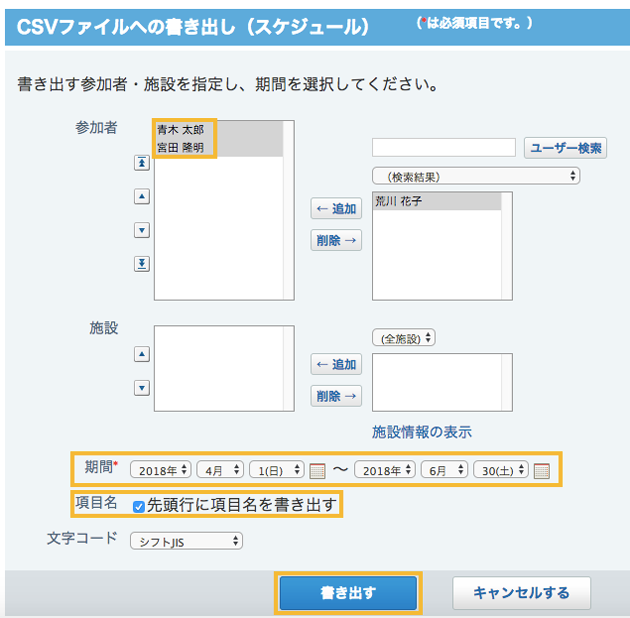
スケジュールデータをアプリに読み込む
- 「顧問先別工数分析」アプリの「運用管理」>「共通設定」の「データの入出力」>「CSVからの読み込み」を開きます。
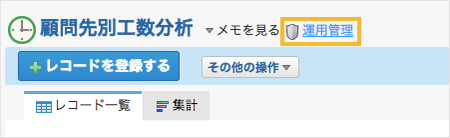
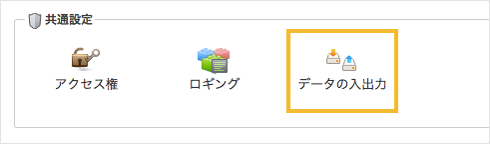
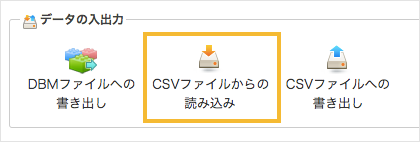
- 「ファイルを選択」をクリックし、スケジュールから出力したデータファイルを選択して「次に、ファイルの中身を確認する」をクリック。 データ内容を確認しながら読み込みをすすめます。
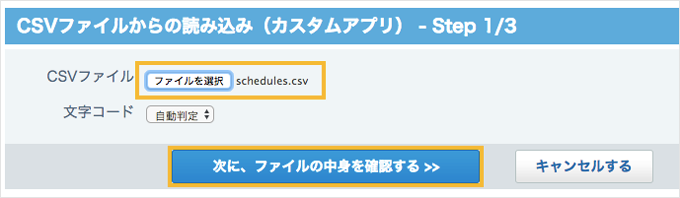
- CSVファイルの読み込みが完了したら、アプリの運用管理>画面表示の「絞り込み」>「絞り込み一覧」を開き、「工数管理」の「変更」を開きます。
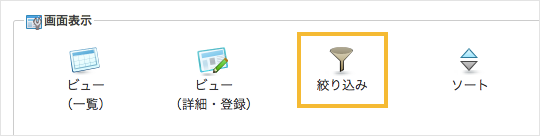
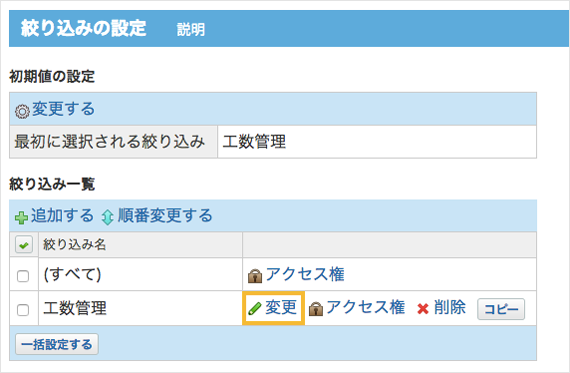
- 工数分析を行う業務を指定します。
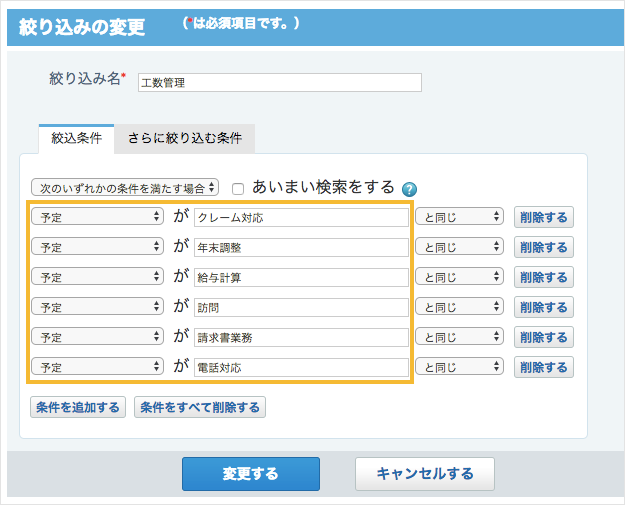
- アプリのTOP画面に戻り、「集計」をクリックします。
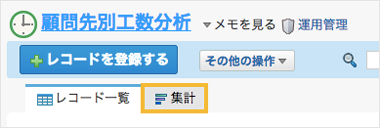
- 集計方法を「顧問先別」「作業内容別」など選ぶことができます。
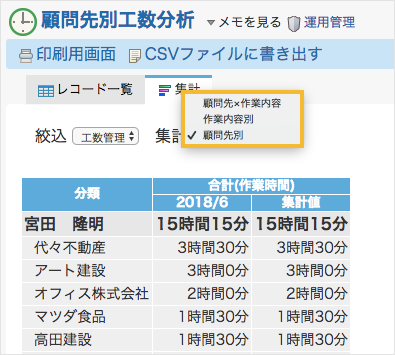
- ※項目、絞り込み設定、ビュー設定など、ほぼすべての機能は、運用にあわせて追加変更することができます。
- ※設定の詳細についてはカスタムアプリのマニュアルをご参考ください。
https://jp.cybozu.help/o/ja/user/app/ap_b.html
同じテーマのおすすめ
アプリ・アプリパック
アプリの試し方
プレミアムコースを
ご利用中の方
4ステップで簡単!
配布アプリを無料でご利用いただけます。
ぜひお試しください。
-
1

アプリケーションメニューから「カスタムアプリ」をクリックします。
-
2

フォルダツリーでアプリの作成先を選択し、「+アプリを追加する」をクリック
-
3

配下のカテゴリを選択し、追加する配布アプリを探します。
-
4

入れたいアプリの「追加する」ボタンをクリックします。
- ※さらに詳細な設定は、サイボウズ Officeマニュアルにてご覧いただけます。
- ※旧バージョンの「サイボウズ Office」をご利用の場合、配布アプリのラインナップが少ない場合やホームページで紹介しているものと内容が異なる場合がございます。
サイボウズ Officeの導入を
検討されている方
無料のお試し環境にログイン後、
「カスタムアプリ」から
お好きなアプリを追加して
お試しください。